Hiển thị hoặc Ẩn Xung đột Hợp nhất Thư mục trong Windows 10
Trong Windows 7 khi bạn muốn di chuyển một thư mục đến một vị trí khác nơi thư mục đã có cùng tên với thư mục này, một cửa sổ bật lên sẽ xuất hiện hỏi bạn có muốn hợp nhất cả hai thư mục thành một thư mục duy nhất chứa nội dung của cả hai thư mục hay không. . Nhưng với phiên bản Windows gần đây, tính năng này đã bị vô hiệu hóa, thay vào đó, các thư mục của bạn sẽ được hợp nhất trực tiếp mà không có bất kỳ cảnh báo nào.
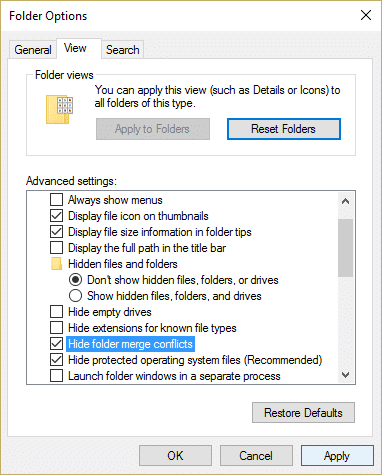
Để khôi phục lại cảnh báo bật lên trong Windows 8 hoặc Windows 10 yêu cầu hợp nhất các thư mục, chúng tôi đã tạo một hướng dẫn sẽ giúp bạn từng bước để bật lại Xung đột Hợp nhất Thư mục(Folder Merge Conflicts) .
Hiển thị hoặc Ẩn Xung đột Hợp nhất Thư mục(Hide Folder Merge Conflicts) trong Windows 10
Đảm bảo tạo điểm khôi phục(create a restore point) đề phòng xảy ra sự cố.
1. Mở File Explorer và sau đó nhấp vào View > Options.

2. Chuyển sang tab Xem và bỏ chọn “ (View)Ẩn xung đột hợp nhất thư mục(Hide folder merge conflicts) ”, theo mặc định, tùy chọn này sẽ được chọn trong Windows 8 và Windows 10 .

3. Nhấp vào Áp dụng(Click Apply) , sau đó nhấp vào OK để lưu các thay đổi.
4. Một lần nữa cố gắng sao chép Thư mục(copy the Folder) , bạn sẽ nhận được cảnh báo rằng các thư mục sẽ được hợp nhất.

Nếu bạn lại muốn vô hiệu hóa Xung đột hợp nhất thư mục(Folder Merge Conflict) , hãy làm theo các bước trên và đánh dấu chọn “ Ẩn xung đột hợp nhất thư mục(Hide folder merge conflicts) ” trong Tùy chọn thư mục.
Khuyến khích:(Recommended:)
- Sửa VIDEO_TDR_FAILURE (ATIKMPAG.SYS)(Fix VIDEO_TDR_FAILURE (ATIKMPAG.SYS))
- Khắc phục sự cố Bảo vệ tài nguyên Windows đã tìm thấy các tệp bị hỏng nhưng không thể sửa một số tệp trong số đó(Fix Windows Resource Protection found corrupt files but was unable to fix some of them) .
- Cách khắc phục Windows Media sẽ không phát tệp nhạc Windows 10(How to Fix Windows Media Won’t Play Music Files Windows 10)
- Sửa lỗi Windows Store 0x80073cf0(Fix Windows Store Error 0x80073cf0)
Vậy là bạn đã học thành công Cách Hiển thị hoặc Ẩn Xung đột Hợp nhất Thư mục trong Windows 10.(How to Show or Hide Folder Merge Conflicts in Windows 10) Nếu bạn vẫn còn bất kỳ câu hỏi nào liên quan đến hướng dẫn này, hãy hỏi họ trong phần bình luận.
Related posts
Hide Items từ Control Panel trong Windows 10
Rename User Profile Folder Trong Windows 10
Reset Folder View Settings đến Default trong Windows 10
Add Copy đến Folder and Move đến Folder trong Context Menu trong Windows 10
Change Default Folder View của Search Results trên Windows 10
3 Ways để Increase Dedicated VRAM trong Windows 10
Làm thế nào để kích hoạt hoặc Disable Emoji Panel trong Windows 10
Fix Alt+Tab không hoạt động trong Windows 10
Vô hiệu hóa Pinch Zoom Feature trong Windows 10
Enable hoặc Disable Cortana trên Windows 10 Lock Screen
Làm thế nào để Disable Windows 10 Firewall
Cách Delete SoftwareDistribution Folder trên Windows 10
Cách bật Directory hoạt động trong Windows 10
Làm thế nào để Disable Chú ý Corners Trong Windows 10
Fix Black Desktop Background trong Windows 10
Change Template của Drive, Folder hoặc Library trong Windows 10
Allow or Prevent Devices Để đánh thức Computer trong Windows 10
Vô hiệu hóa Desktop Background Image trong Windows 10
Mouse Pointer Lags trong Windows 10 [Đã giải quyết]
Fix Keyboard không gõ trong vấn đề Windows 10
